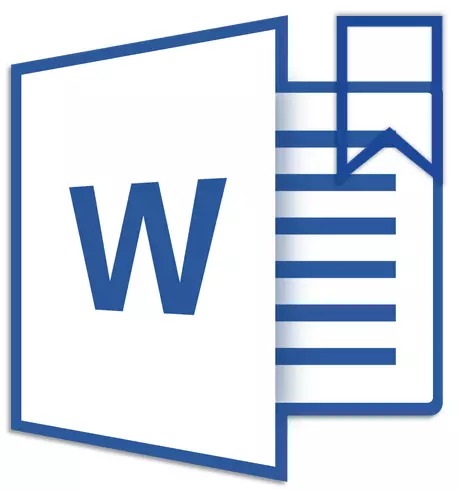
Vzhľadom k možnosti pridávania záložiek do programu Microsoft Word môžete rýchlo a pohodlne nájsť potrebné fragmenty v dokumentoch veľkého objemu. Takáto užitočná funkcia eliminuje potrebu posúvania nekonečných textových blokov, potreba používať funkciu vyhľadávania sa buď nevyskytuje. Je to na tom, ako vytvoriť záložku v Slovo a ako ju zmeniť a my vám povieme v tomto článku.
Lekcia: Funkcia vyhľadávania a výmeny v programe Word
Pridanie záložky do dokumentu
1. Vyberte textový fragment alebo položku na stránke, s ktorou potrebujete viazať záložku. Môžete tiež jednoducho kliknúť na myš v mieste dokumentu, kde potrebujete vložiť záložku.

2. Prejdite na kartu "Vložiť" kde v skupine nástrojov "Odkazy" (predtým "Komunikácia" ) Stlač tlačidlo "Záložka".
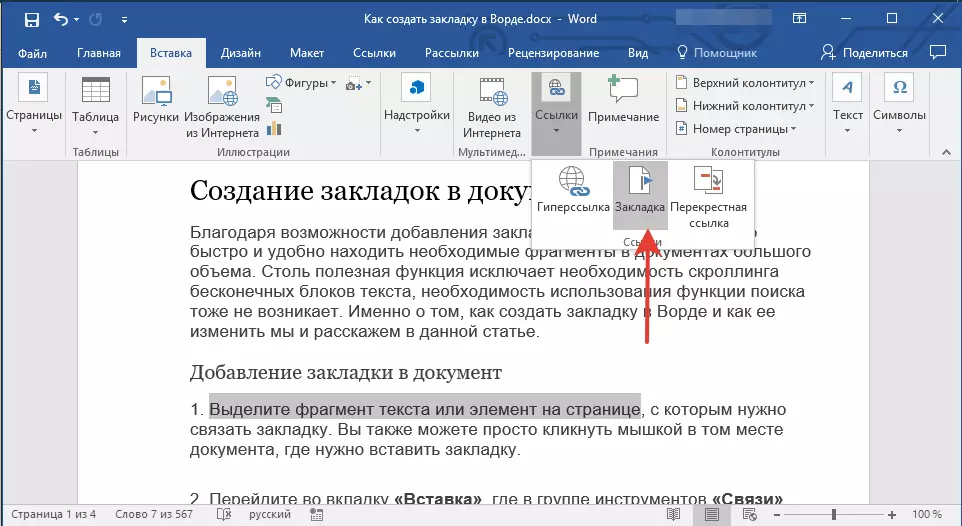
3. Nastavte názov záložky.
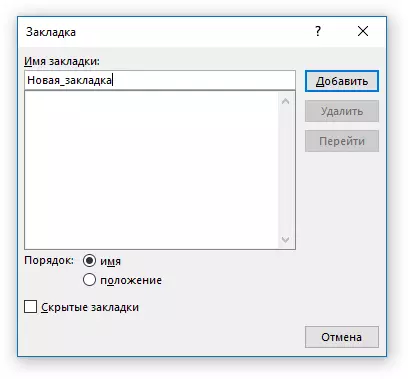
Poznámka: Názov záložky musí začínať písmenom. Môže obsahovať čísla, ale použitie medzier nie je povolené. Namiesto podnecovania môžete použiť nižšie podčiarkovník, napríklad názov záložky môže vyzerať takto: "First_Text".
4. Po stlačení tlačidla "Pridať" Karta bude pridaná do dokumentu, však, kým sa vizuálne líši od zvyšku textu.

Zobrazenie a zmeny záložiek v dokumente
Po pridaní fragmentu textu alebo akéhokoľvek iného prvku zo záložky stránky, bude priložený v hranatých zátvorkách, ktoré nie sú štandardne zobrazené vo všetkých verziách Slova.
Poznámka: Predtým, ako budete pokračovať v zmene položky s záložkou, uistite sa, že text, ktorý sa zmení, je vnútorná hranatý zátvorky.
Ak chcete zobraziť záložky záložiek, postupujte nasledovne:
1. Otvorte menu "Súbor" (alebo tlačidlo "MS Office" Skoršie) a prejdite do časti "Parametre" (alebo "Nastavenia slov").

2. V okne "Parametre" Prejsť na časť "Navyše".

3. Nainštalujte začiarknutie oproti položky "Zobraziť záložky" V kapitole "Zobraziť obsah dokumentu" (predtým "Zobraziť záložky" v oblasti "Zobrazenie obsahu dokumentu").

4. Ak chcete zmeniť zmeny, zatvorte okno kliknutím "OK".
Teraz prvky v dokumente priradené do záložiek sa zobrazia na obrazovke uzavretej v hranatých zátvorkách. […].
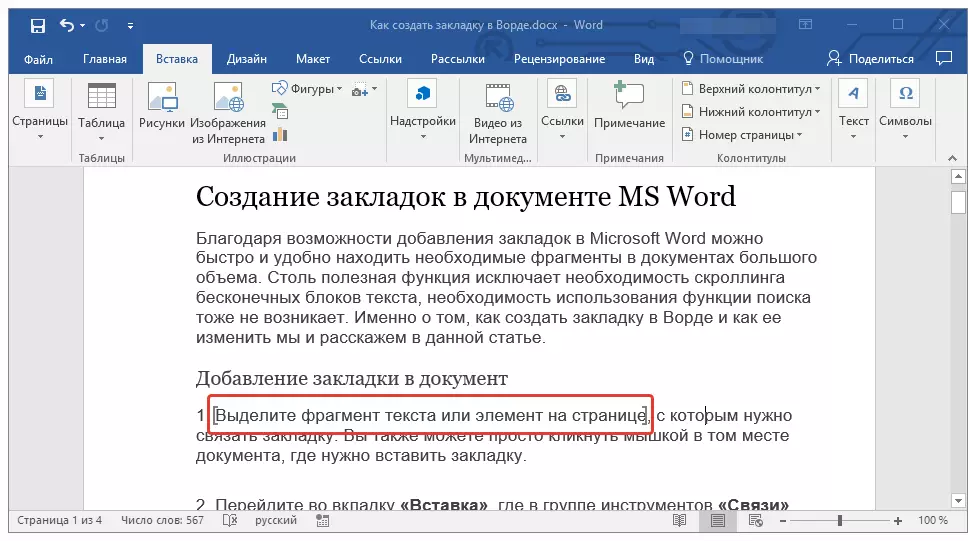
Lekcia: Ako dať nátvorky v slove
Poznámka: Hradné zátvorky, ktoré sú obsiahnuté záložkami, nezobrazujú sa pri tlači.
Lekcia: Vytlačte dokumenty v programe Word
Fragmenty textu a iných prvkov označených záložkami možno skopírovať do schránky, rezané a vložené do akéhokoľvek miesta dokumentu. Okrem toho existuje možnosť vymazania textu vo vnútri záložiek.
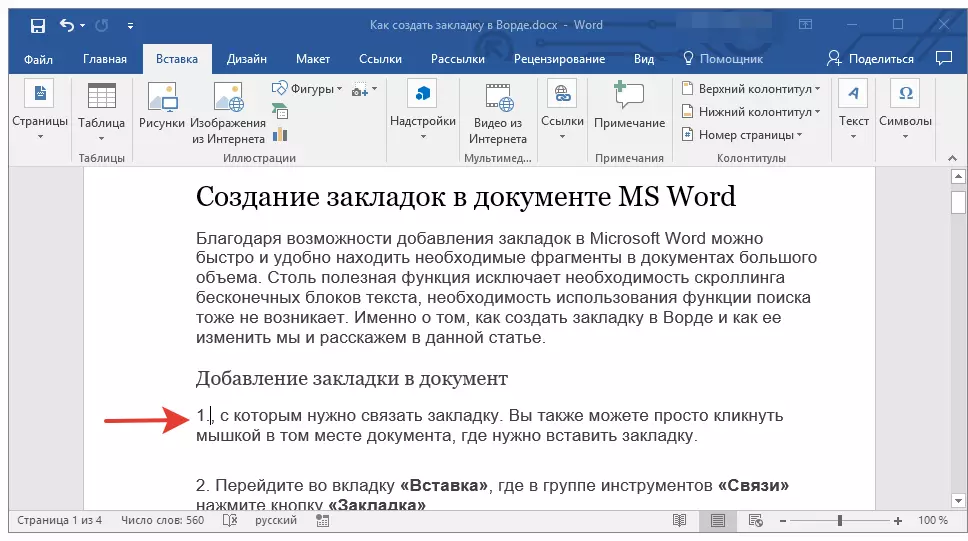
Prepínanie medzi záložkami
1. Prejdite na kartu "Vložiť" a kliknite "Záložka" Nachádza sa v nástrojovej skupine "Odkazy".
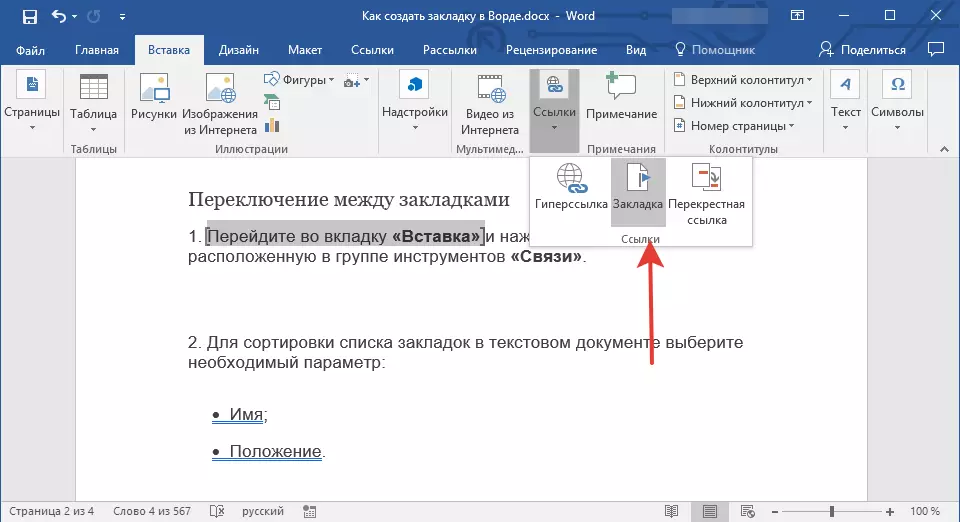
2. Ak chcete triediť zoznam záložiek v textovom dokumente, vyberte požadovaný parameter:
- Názov;
- Pozície.
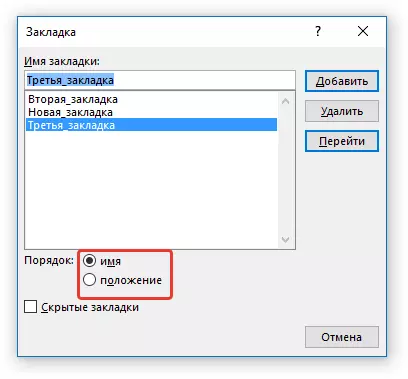
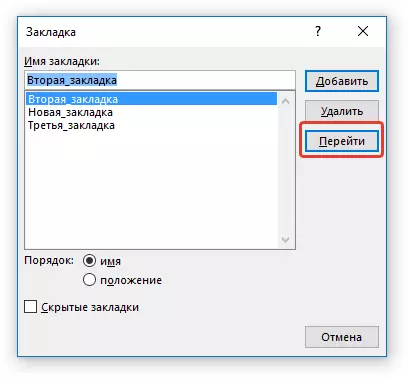
3. Teraz vyberte záložku, na ktorú chcete ísť a kliknúť "Choď".
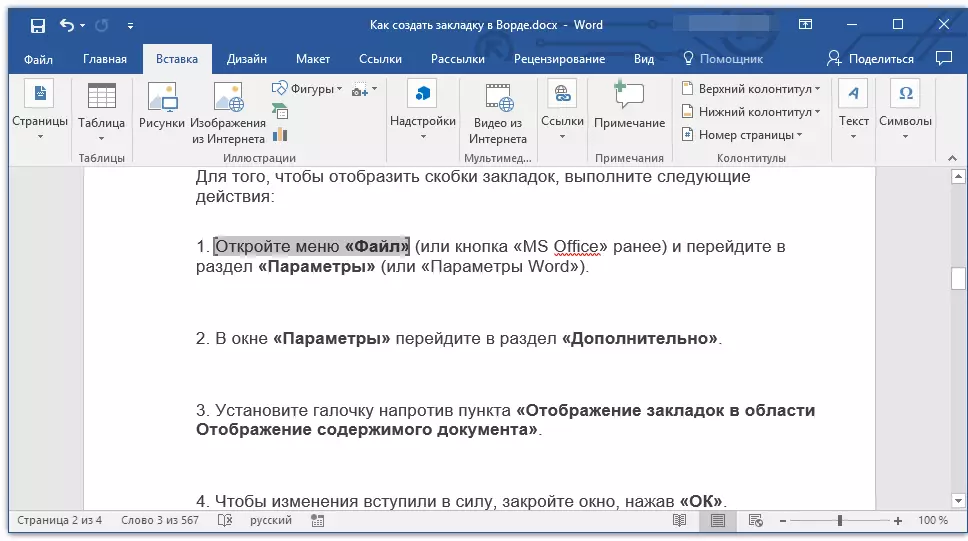
Odstrániť záložky v dokumente
Ak potrebujete vymazať záložku z dokumentu, jednoducho postupujte nasledovne:
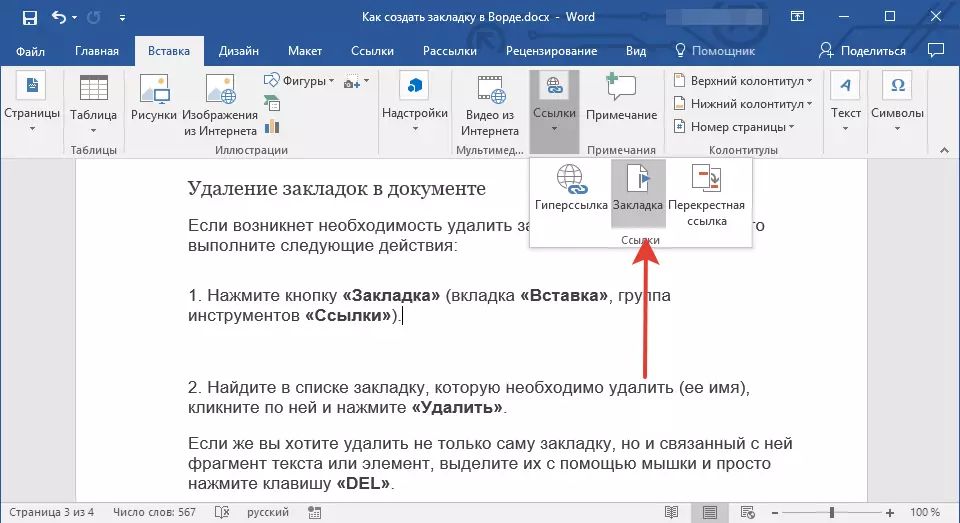
1. Stlačte tlačidlo "Záložka" (karta "Vložiť" , Skupina nástrojov "Odkazy").
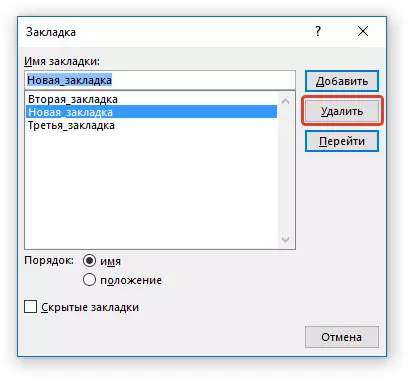
2. Nájdite záložku v zozname, ktorý chcete odstrániť (jeho názov), kliknite na ňu a kliknite na tlačidlo "Odstrániť".
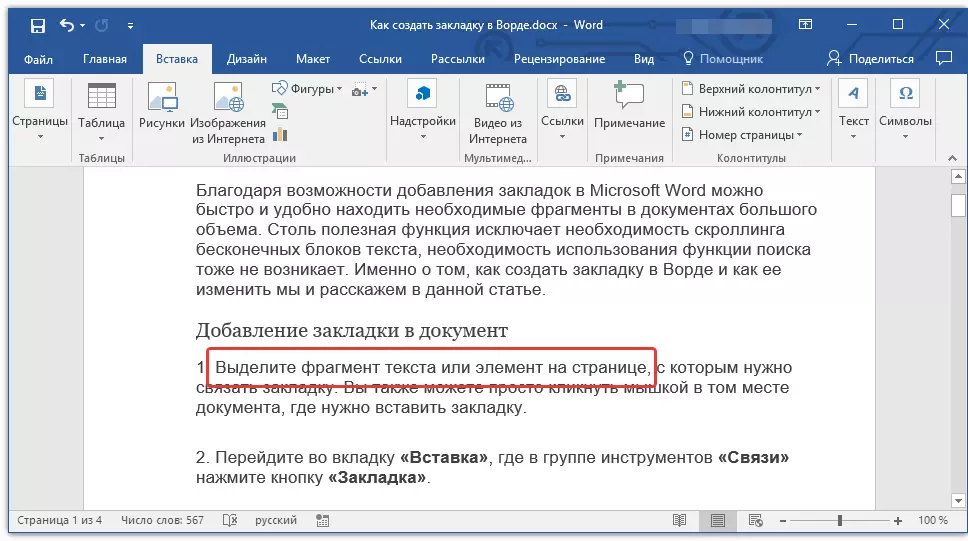
Ak chcete odstrániť nielen samotnú záložku, ale aj textový fragment s ním alebo prvkom, vyberte ich pomocou myši a stlačte tlačidlo "Del".
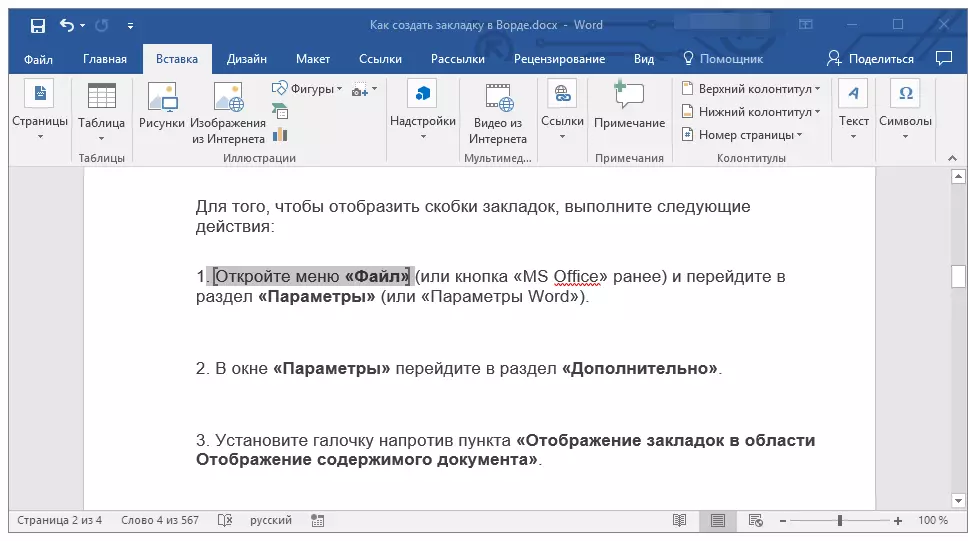
Riešenie problémov Chyba "Záložka nie je definovaná"
V niektorých prípadoch sa záložky nezobrazujú v dokumentoch programu Microsoft Word. Zvlášť relevantný tento problém pre dokumenty vytvorené inými užívateľmi. Najčastejšia chyba - "Záložka nie je definovaná" Ako ho odstrániť, môžete si prečítať na našich webových stránkach.Lekcia: Riešenie problémov Word Word "Záložka nie je definovaná"
Vytvorenie aktívnych odkazov v dokumente
Okrem záložiek, s ktorými sa môžete ľahko pohybovať na rôznych prvkoch dokumentu alebo jednoducho si ich oženiť, Word vám umožňuje vytvoriť aktívne odkazy. Stačí len kliknúť na tento prvok ísť na miesto, na ktoré je zviazaný. Môže to byť miesto v aktuálnom alebo inom dokumente. Okrem toho môže aktívny odkaz viesť k webovému zdroju.

O tom, ako vytvoriť aktívne odkazy (hypertextové odkazy), môžete si prečítať v našom článku.
Lekcia: Ako vytvoriť aktívne odkazy na slovo
Dokončíme to, pretože teraz viete, ako vytvoriť záložky v programe Word, rovnako ako vedieť, ako ich môžete zmeniť. Úspechy ďalšie zvládnutie mnohostranných schopností tohto textového procesora.
